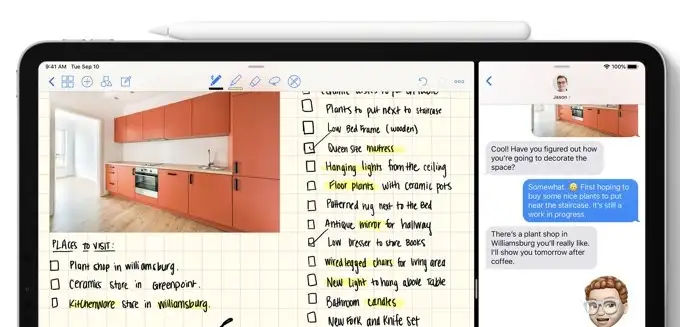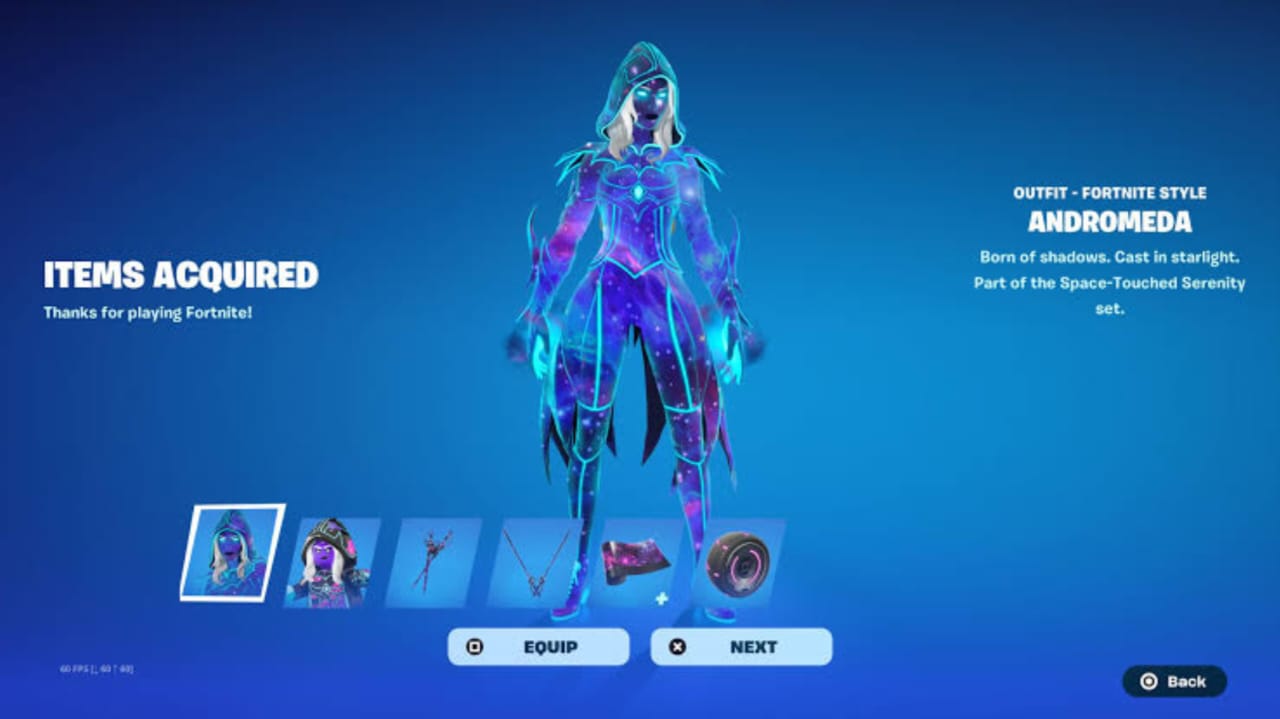Einige Benutzer können ihre Notizbücher aufgrund der “nicht öffnen oder bearbeitenDiese Datei stammt aus einer anderen Version von OneNote" Fehler. Dieser Fehler tritt normalerweise auf, wenn die OneNote -Datei auf einer älteren Version von OneNote erstellt wird und Sie versuchen, sie in einer neueren Version von OneNote zu öffnen.
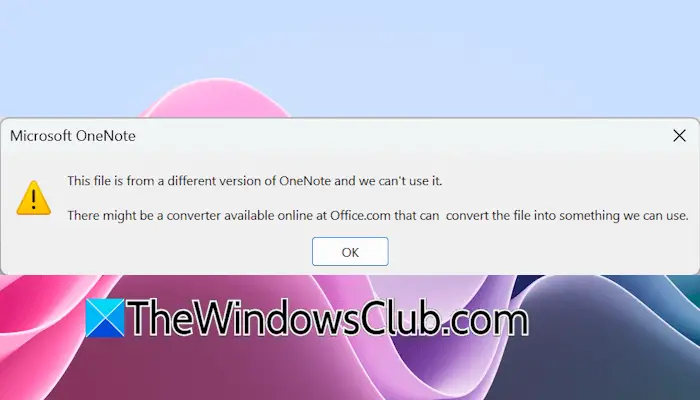
Die vollständige Fehlermeldung lautet:
Diese Datei stammt aus einer anderen Version von OneNote und wir können sie nicht verwenden.
Möglicherweise gibt es einen Konverter online unter Office.com, der die Datei in etwas umwandeln kann, das wir verwenden können.
Diese Datei stammt aus einer anderen Version von OneNote
Verwenden Sie die folgenden Lösungen für die “Diese Datei stammt aus einer anderen Version von OneNote" Fehler.
- Versuchen Sie, die Datei in Ihrem Webbrowser zu öffnen
- Konvertieren Sie die Datei
- Ändern Sie die Erweiterung manuell
Lassen Sie uns sehen, wie diese Korrekturen angewendet werden.
1] Versuchen Sie, die Datei in Ihrem Webbrowser zu öffnen
Versuchen Sie, das Notizbuch in Ihrem Webbrowser zu öffnen. Dazu müssen Sie das Notizbuch auf OneDrive hochladen. Öffnen Sie OneDrive in Ihrem Webbrowser und melden Sie sich mit Ihrem Microsoft -Konto an. Laden Sie nun das Notizbuch hoch und öffnen Sie es. Das Notizbuch wird in OneNote für das Web automatisch geöffnet.
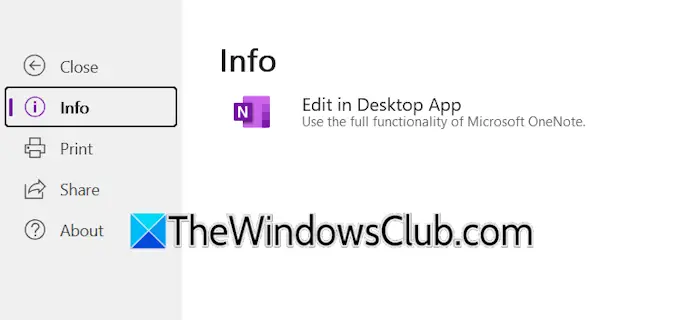
Sehen Sie, ob der Fehler in OneNote für das Web angezeigt wird. Wenn nicht, gehen Sie zuDatei> Info. Klicken Sie nunBearbeiten in der Desktop -App. Sie erhalten eine Eingabeaufforderung in Ihrem Webbrowser. Klicken Sie auf dieOpen LinkIn dieser Eingabeaufforderung, OneNote direkt aus Ihrem Webbrowser zu öffnen. Sehen Sie, ob der Fehler diesmal in der App auftritt.
2] Konvertieren Sie die Datei
Wenn die obige Fix nicht funktioniert, können Sie die Datei in die neueste Version von OneNote konvertieren. Kopieren Sie vor dem Fortfahren das Notizbuch und fügen Sie es an einen anderen Ort ein, um eine Sicherung zu erstellen.

Jetzt offen OneNote und gehen Sie zuDatei> Info. Wenn Sie dieses Notebook dort sehen, klicken Sie auf Einstellungen und wählen Sie ausEigenschaften. DerKonvertierenDie Schaltfläche 2010-2016 ist anklickbar, wenn Ihr Notizbuch umwandelbar ist. Klicken Sie auf diese Schaltfläche, um Ihr Notebook aus der älteren Version in eine neuere Version zu konvertieren.
3] Die Erweiterung manuell ändern
Sie können auch versuchen, die Dateierweiterung manuell zu ändern. Diese Aktion kann jedoch auch die Datei beschädigen. Sichern Sie daher vor dem fortfahrenen Vorgang Ihr Notizbuch. Danach,unter Windows. Klicken Sie nun mit der rechten Maustaste auf die Datei und wählen SieUmbenennen. Ändern Sie das Format Ihres Notizbuchs in .One. Klicken Sie auf OK und bestätigen Sie das Ändern des Dateiformats.
Das war's. Ich hoffe das hilft.
Wie aktualisiere ich OneNote auf die neueste Version?
OneNote auf die neueste Version aktualisieren, OneNote öffnen und gehenDatei> Konto. Klicken Sie nunAktualisieren Sie Optionen> Aktualisieren Sie jetzt aktualisieren. Danach prüft das Büro nach den neuesten Updates und installiert sie automatisch. Alternativ können Sie auch OneNote -Updates im Microsoft Store überprüfen. Öffnen Sie den Microsoft Store und gehen Sie zurDownloadsAbschnitt. Wenn ein Update für OneNote verfügbar ist, sehen Sie es dort.
Gibt es eine kostenlose Version von OneNote?
OneNote ist kostenlos erhältlich. Sie können seine kostenlose Version aus Microsoft Store herunterladen und installieren. Öffnen Sie den Microsoft Store und suchen Sie nach OneNote. Klicken Sie nun auf dieErhaltenTaste zur Installation von OneNote.
Lesen Sie als nächstes:.

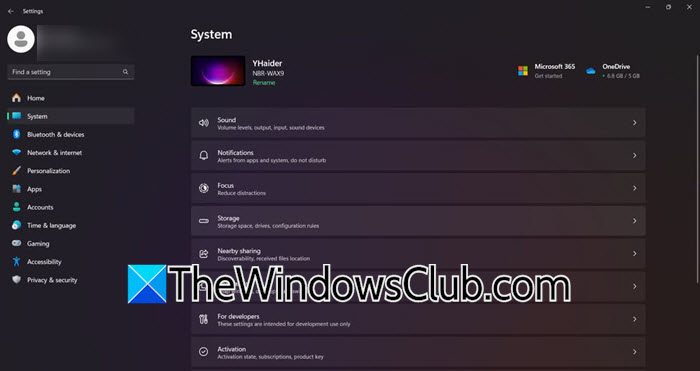
![Fehler „Diese Partition ist zu klein“ bei der Installation von Windows [Fix]](https://elsefix.com/tech/tejana/wp-content/uploads/2024/09/This-partition-is-too-small.png)